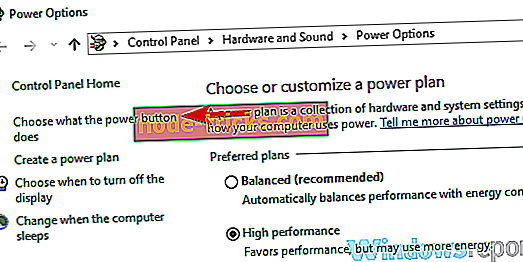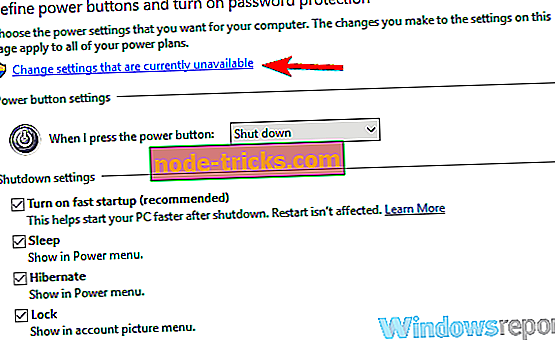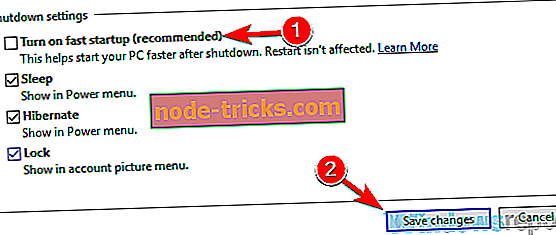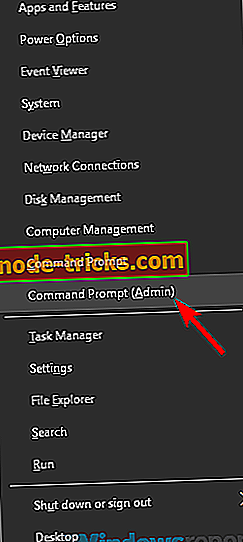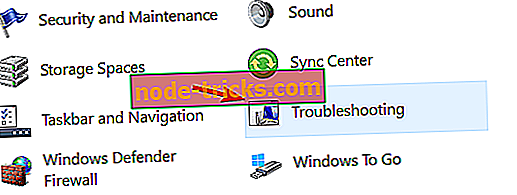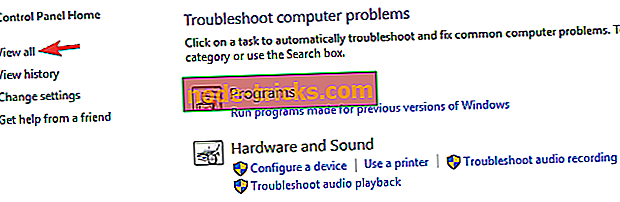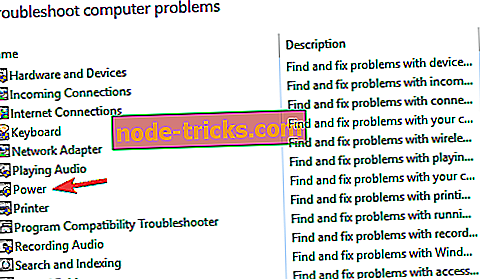Bærbar batteribasert avløp etter hvilemodus? Her er hva du skal gjøre
Opplever du batteridrift på PC-en din etter hvilemodus? Vil du ha en rask løsning på dette? I dag skal vi veilede deg om hva du skal gjøre når batteriet ditt tømmes etter hvilemodus på Windows 10.
Batteridrenning kan normalt skyldes ufullstendig nedleggelse, upassende strøminnstillinger, feil eller ufullstendig oppgradering, systemkorrupsjon, feil batteri eller en kombinasjon av alle disse. I hvert fall skal vi se på de ulike teknikkene som lett kan brukes til å fikse feilen og stoppe batteriet drenering.
Hvordan kan jeg fikse batteribruk i laptop etter sovemodus?
- Deaktiver hurtig oppstart
- Deaktiver dvalemodus
- Kjør strøm feilsøking
- Sjekk BIOS-innstillingene
- Rengjør Installer Windows 10
- Bytt batteri
1. Deaktiver hurtig oppstart
Windows 10 leveres som standard med et hurtigstart-alternativ, som i utgangspunktet styrer opptreden av strømknappen. Med denne funksjonen aktivert, kan du støte på systemstart mens du prøver å slå av systemet. Og i større grad kan systemet ikke gå helt i dvale modus.
For å deaktivere denne funksjonen, følg trinnene for trinnene nedenfor:
- Trykk Windows Nøkkel + X- taster eller klikk bare på Start-ikonet, og finn Strømalternativer .
- Velg Endre hvilken strømknapp som skal gjøres .
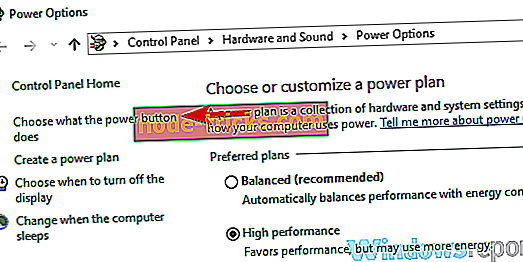
- Klikk på Endre innstillinger for øyeblikket utilgjengelig .
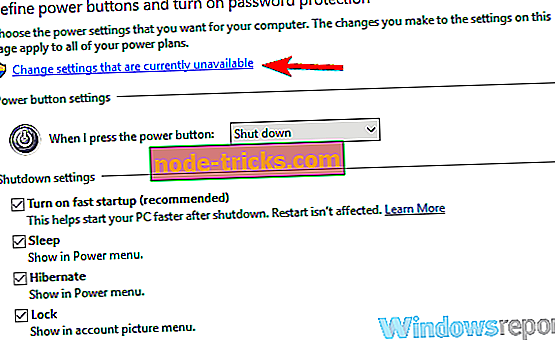
- Finn avkryssningsboksen Bruk hurtig oppstart (anbefalt) og fjern markeringen.
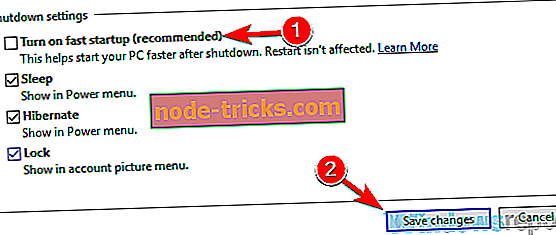
2. Deaktiver dvalemodus
Når du har deaktivert Hurtig oppstart, kan du også deaktivere dvalemodus, for å sikre at datamaskinen din aldri går i dvalemodus. Å gjøre dette:
- Høyreklikk i Start .
- Velg Kommandoprompt (Admin) .
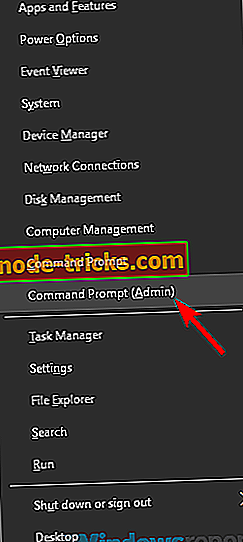
- Skriv inn powercfg-h i den angitte boksen, og trykk på Enter .
Denne prosedyren sikrer at PCen aldri går i dvalemodus, selv om dekselet er stengt.
3. Kjør strøm feilsøking
Det er en innebygd feilsøkingsverktøy som kan brukes til å oppdage og løse alle strømrelaterte problemer på Windows PC. Følg fremgangsmåten nedenfor for å kjøre feilsøkingsmaskinen.
- Trykk på Windows-tast + X.
- Velg Kontrollpanel .
- På de viste alternativene, velg Feilsøking .
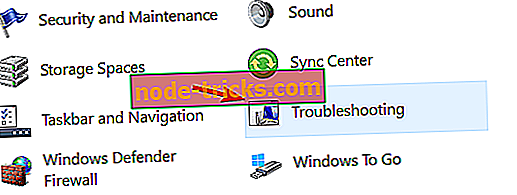
- Finn Vis alle og klikk på den.
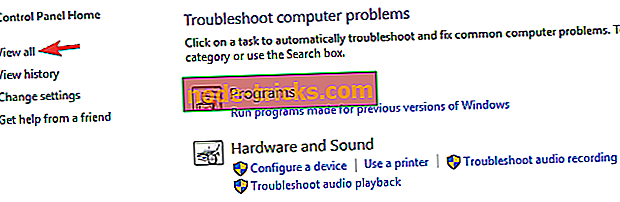
- Kjør strøm feilsøkingsprogrammet.
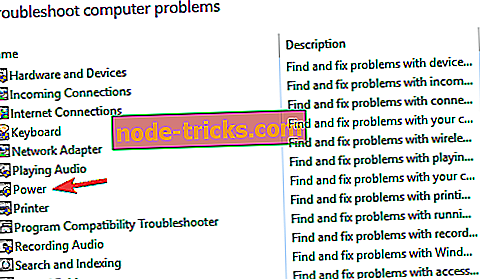
Hvis feilen skyldes en systemfeil, må feilsøkingsverktøyet fikse det.
4. Kontroller BIOS-innstillingene
Det er visse konfigurasjoner i BIOS som automatisk kan starte opp systemet ditt. Hvis noen av disse innstillingene er aktivert, vil du definitivt på et eller annet tidspunkt oppleve dette problemet. Et bemerkelsesverdig omtale i denne forbindelse er Intel Smart Connect, som automatisk starter opp host-PC når en Wi-Fi-adapter er koblet til eller når et registrert Wi-Fi-nettverk er aktivt.
Så, hvis datamaskinens batteri drenerer mens du bruker hvilemodus, må du forsikre deg om at du deaktiverer Intel Smart Connect og andre slike innstillinger i BIOS. Hvis problemet vedvarer, kan du prøve neste løsning.
5. Rengjør installer Windows 10
Hvis du etter å ha prøvd alle de nevnte prosedyrene, drenerer batteriet etter dvalemodus, kan den ultimate løsningen være å rengjøre installasjonen av Windows 10-operativsystemet. For å rense installeringen av Windows 10 må du bare gjøre følgende:
Merk: Pass på at du sikkerhetskopierer viktige filer før du kjører den rene installasjonen.
- Last ned og installer Microsofts Media Creation Tool herfra.
- Start Media Creation Tool, godta lisensvilkårene.
- Klikk på OK- ikonet for å starte installasjonsprosessen.
- Verktøyet vil ta det opp derfra, ved å automatisere den gjenværende prosessen.
- Følg instruksjonene på skjermen for å fullføre installasjonen.
- Når installasjonen er fullført, installerer du manglende drivere manuelt.
- Du kan også installere visse nytteprogrammer på nytt.
Ren installasjon er den ultimate løsningen for å løse dette problemet, forutsatt at problemet er systemspesifikt (påvirker operativsystemet).
6. Bytt batteri
I enkelte tilfeller kan problemet ikke være relatert til system (OS) feil, men heller selve batteriet. I dette tilfellet må du kontrollere at du kjører diagnostikk og kalibrere batteriet. Hvis batteriet er på noen måte, er det feil at du bytter den.
Som konklusjon kan mange faktorer bidra til drenering av et batteri etter sovemodus. Vi har skissert flere løsninger som kan brukes til å løse problemet, og forhåpentligvis stopper batteridriften.